win11电脑不使用屏保怎么设置
更新时间:2024-12-31 17:47:41作者:xiaoliu
Win11操作系统是微软公司最新推出的操作系统,相比之前的系统,Win11在外观设计和功能上都有了很大的改进,在使用Win11的过程中,有一些用户可能会遇到一些问题,比如如何手动关闭屏幕保护。屏幕保护是一种用于保护屏幕显示器的功能,但有些用户可能觉得这个功能并不是很必要,想要关闭屏幕保护。Win11电脑不使用屏保怎么设置呢?接下来我们就来看看Win11如何手动关闭屏幕保护。
Win11关闭屏幕保护操作步骤1、右击桌面空白处,选择菜单选项中的"个性化"打开。
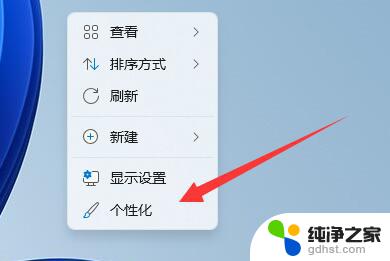
2、在打开的界面中点击"锁屏界面"选项。
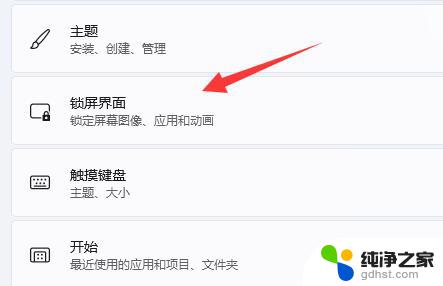
3、接着点击"相关设置"下方的"屏幕保护程序"选项。
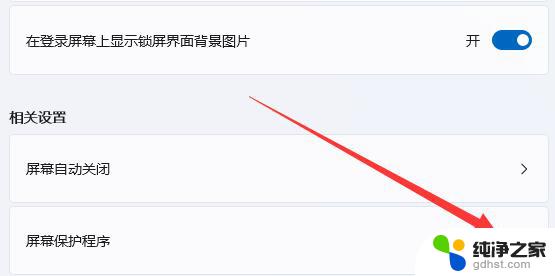
4、然后将窗口中"屏幕保护程序"下方的选项框选为"无",点击确定保存。
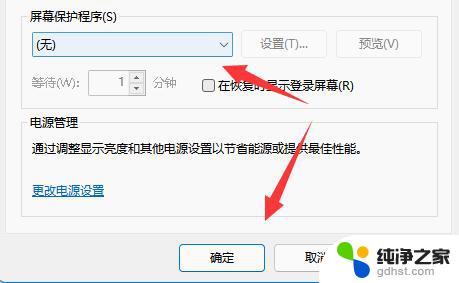
5、然后点击"相关设置"下方的"屏幕自动关闭"选项。
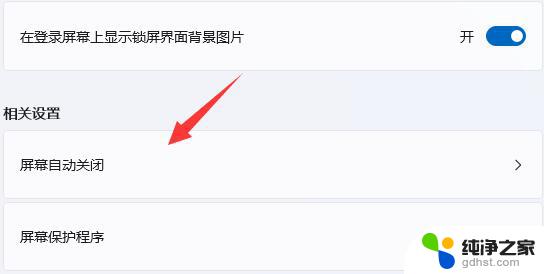
6、最后将"屏幕和睡眠"展开,将下方的两个选项都改为"从不"即可。
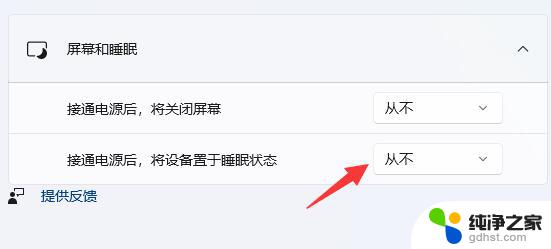
以上就是win11电脑不使用屏保怎么设置的全部内容,还有不懂得用户就可以根据小编的方法来操作吧,希望能够帮助到大家。
- 上一篇: win11打开软件不是全屏显示的
- 下一篇: win11怎么在我的电脑查看硬盘大小
win11电脑不使用屏保怎么设置相关教程
-
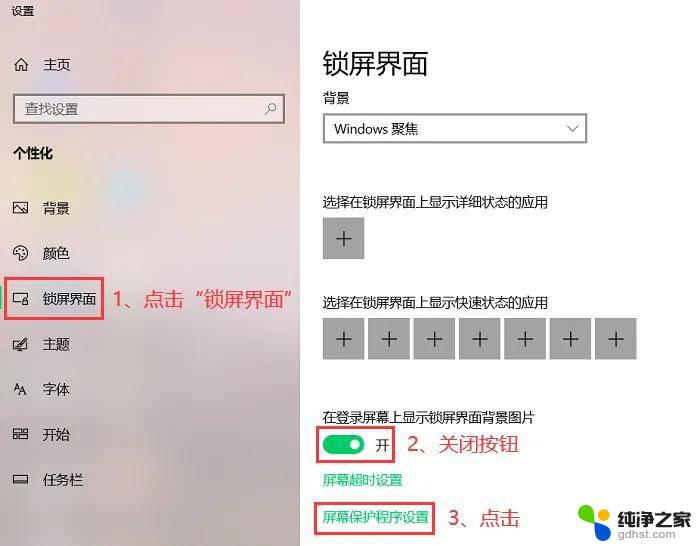 win11屏保设置密码要怎么设置
win11屏保设置密码要怎么设置2024-10-30
-
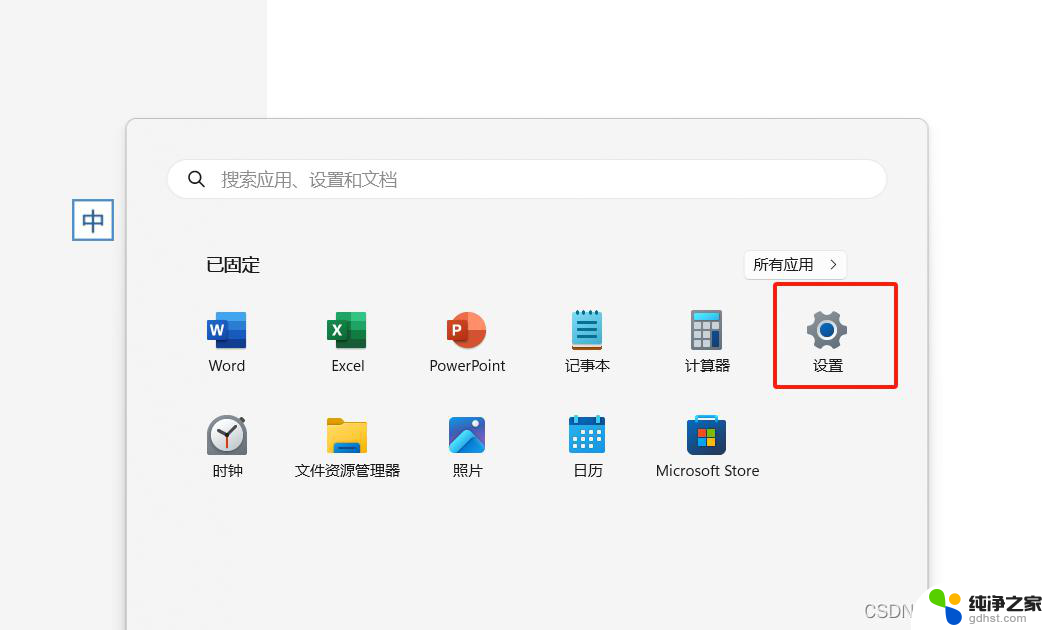 win11怎么样设置屏保
win11怎么样设置屏保2024-12-26
-
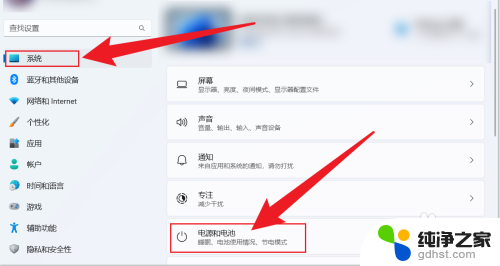 win11设置电脑不休眠不锁屏
win11设置电脑不休眠不锁屏2024-11-14
-
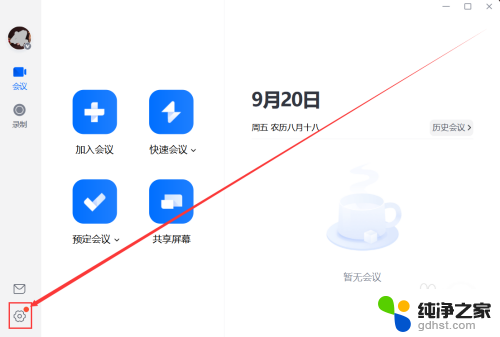 win11设置录屏保存位置
win11设置录屏保存位置2024-10-14
win11系统教程推荐